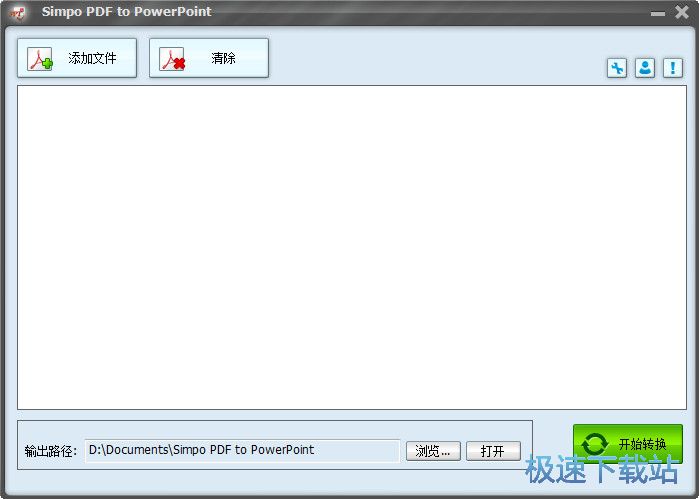怎么使用PDFToPowerPoint
时间:2023-05-03 10:16:41 作者:无名 浏览量:53
PDFToPowerPoint是一个简单而强大的工具,用于将PDF文件转换为PPT。软件只需要添加文件,就可以批量转换格式,选择保存目录,点击开始转换即可。而且PDFToPowerPoint的下载也十分的方便简单。

- 进入下载

- Simpo PDF To PowerPoint 1.4.1.0 中文免...
大小:4.74 MB
日期:2023/5/3 10:20:02
环境:WinXP, Win7, Win8, Win10, WinAll
PDFToPowerPoint可以省去复制粘贴的麻烦,是直接将PDF转换成PowerPoint演示文稿文档的小工具。包括PPT和PPTX格式,现在它支持将pdf转换为PowerPoint 2007/2010/2003。PDF转PowerPoint支持保留样式、图表、文本、表格、图形等原始元素和布局,可实现批量转换,最多可导入200个PDF转换为PPT。
软件功能
1.界面精美,软件界面制作精良,一目了然。用户可以轻松找到文档转换格式。
2.转换快,软件采用超线程转换技术,文档即使很大也能快速转换。,
3.操作简单,为用户提供了傻瓜般的一键转换模式,软件简化了繁琐的转换过程。
4.免费试用,软件提供试用版,查看转换质量,用户可以转换小规模文档。

软件特色
1.将PDF文件准确转换为PowerPoint,将PDF文件中的所有原始文本格式、主要布局、内容、表格、图表和图形保存到PowerPoint演示文稿中,并轻松编辑与PowerPoint 2007、PowerPoint 2013、PowerPoint以及PowerPoint2010兼容的转换后的PPT/PPTX文件2003。
2.批量导出PDF演示文稿到PowerPoint,一次最多可以转换200个PDF文件,支持批量转换,因此可以导入PDF文件集并转换到PowerPoint。
3.将选定的PDF页面转换为PPT,这也将导出零件信息。您可以从PDF文件中选择任何特定的页面来转换为PowerPoint。
4.转换加密的PDF文档,使用所有者密码转换PDF文件,从而直接限制复制、打印或解压缩到可编辑的PowerPoint中。正常将其转换为PowerPoint,对于带有受限打开用户密码的PDF文件,您需要输入正确的密码来解锁PDF。
使用方法
1.下载PDFToPowerPoint安装包,解压缩,然后打开exe文件。
2.单击添加文件,将要转换的PDF文件添加到软件中。
3.文件添加后,将显示在下面的文件列表中,以查看文件信息。
4.双击文件直接打开,快速方便的阅读。
5.单击下拉按钮选择所有页面或页码范围。
6.单击箭头指示的按钮选择选项,如语言。
7.设置输出路径,单击浏览并选择一个文件夹进行设置。
8.单击“打开”直接打开设置的路径,并查看该路径下的文件。

9.完成所有设置后,单击开始转换以快速转换。
10.转换完成后,如果需要从软件中删除文件,可以点击清除,快速清除选中的文件。
需要注意的事项
1.下载后,不要运行压缩包中的软件直接使用,先解压。
2.该软件还支持运行环境32位和64位。
3.如果无法正常打开软件,鼠标点击右键以管理员模式运行。
Simpo PDF To PowerPoint 1.4.1.0 中文免费版
- 软件性质:国外软件
- 授权方式:免费版
- 软件语言:简体中文
- 软件大小:4857 KB
- 下载次数:367 次
- 更新时间:2023/5/3 10:16:28
- 运行平台:WinAll...
- 软件描述:Simpo PDF to PowerPoint是一款国外Simpo开发的PDF文... [立即下载]
相关资讯
相关软件
- 破解qq功能和安装教程
- 怎么将网易云音乐缓存转换为MP3文件?
- 比特精灵下载BT种子BT电影教程
- 微软VC运行库合集下载安装教程
- 土豆聊天软件Potato Chat中文设置教程
- 怎么注册Potato Chat?土豆聊天注册账号教程...
- 苏宁豆芽特色介绍及功能板块
- 浮云音频降噪软件对MP3降噪处理教程
- 英雄联盟官方助手登陆失败问题解决方法
- 蜜蜂剪辑添加视频特效教程
- 怎么使用PDFToPowerPoint
- 全时空间电脑版功能介绍及安装步骤
- 教学管理软件排课高手使用
- 135编辑器电脑版新用户使用图文教学
- i人事电脑版新手使用图文教学
- 万彩动画大师电脑版场景对齐图文教学
- Duplicate Cleaner免费下载及详细的安装教程...
- ie6浏览器官方版功能特色及安装步骤
- 互点宝软件特色及使用方法
- OkMap地图工具地名清单图文教学